voasumo.com – cara edit foto di picsArt estetik – Picsart adalah aplikasi edit foto paling ajaib! Aplikasi ini memiliki fitur yang cukup lengkap untuk dapat memuaskan penggunanya. Jika Anda tertarik dengan dunia fotografi, aplikasi ini sangat cocok untuk membuat foto Anda menjadi lebih menarik, terutama untuk membersihkan feed Instagram Anda.
Selain itu, PicsArt memiliki berbagai fitur seperti menambahkan efek, stiker, saturasi, teks, yang membuat foto Anda menjadi hidup. Anda juga dapat menggabungkan gambar atau memercikkan foto Anda. Lantas bagaimana cara mengedit foto melalui aplikasi picsArt? Nah, simak penjelasan cara edit foto di Picsart berikut ini.
cara edit foto di picsArt estetik
Di bawah ini adalah berbagai cara yang bisa dilakukan untuk mengedit foto agar hasilnya estetik.
Tambahkan filter ke foto

Anda dapat menambahkan filter pada foto sesuai dengan ide foto yang Anda inginkan. Di PicsArt, ada puluhan efek yang bisa Anda terapkan langsung ke foto Anda. Anda juga dapat mengubah kekuatan filter yang dipilih agar foto terlihat lebih natural. Untuk melakukan ini, cukup klik ikon efek dan pilih filter yang diinginkan.
Tambahkan efek kecantikan ke foto
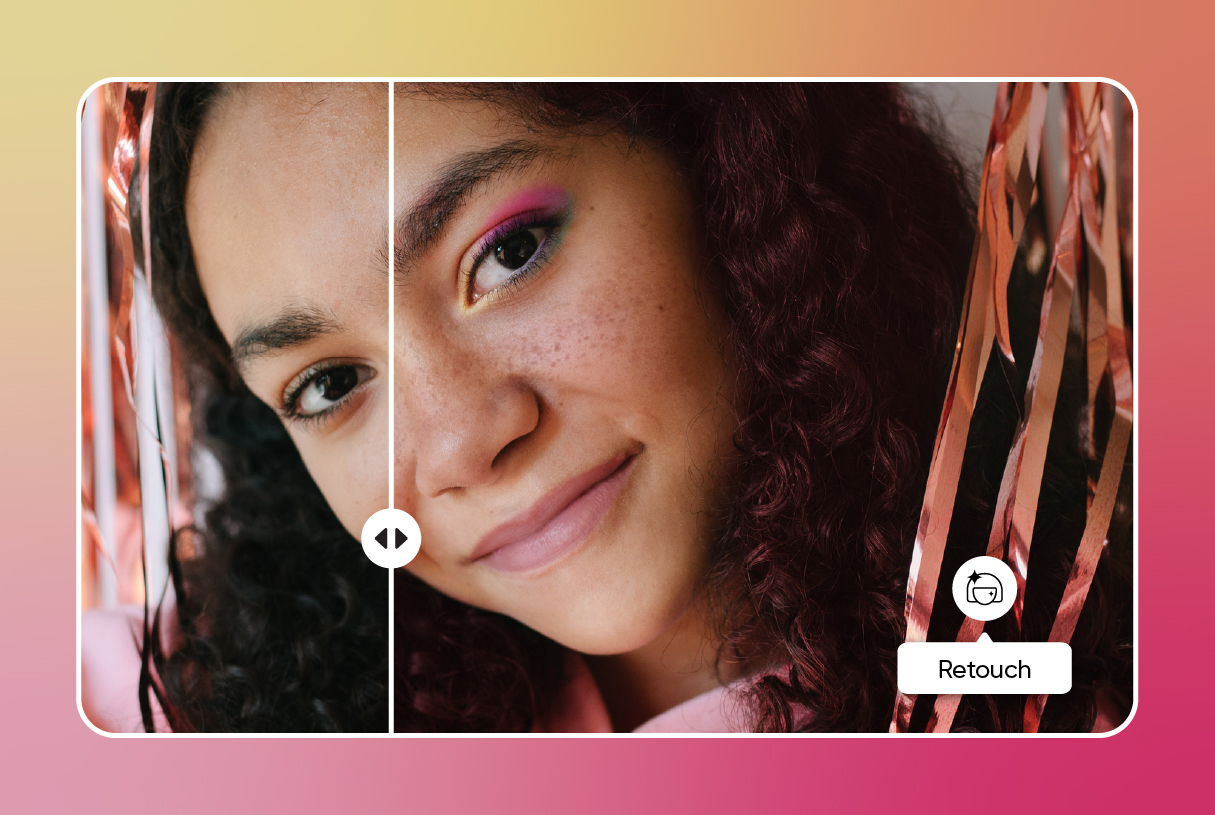
Jika foto yang ingin Anda edit adalah potret, Anda dapat menambahkan efek kecantikan pada foto tersebut. Dengan fitur ini, Anda dapat mengubah warna kulit, warna rambut, warna mata, dan beberapa efek lainnya. Untuk melakukannya, klik ikon percantik dan pilih efek yang ingin Anda terapkan.
Buat Efek Bokeh

Bokeh adalah salah satu efek yang biasa ditemukan dalam foto-foto kontemporer. Untuk mendapatkan efek ini, Anda tidak perlu lagi menggunakan kamera jenis DSLR karena bisa dilakukan langsung di aplikasi PicsArt. Tipsnya, klik menu efek lalu pilih blur dan pilih intensitas blur yang diinginkan. Terapkan efek filter di area tertentu
Dengan alat penghapus, Anda hanya dapat menerapkan efek di area tertentu. Setelah menerapkan filter ke foto, klik ikon penghapus dan hapus filter di area yang tidak Anda inginkan efeknya diterapkan. Tentunya cara ini bisa membuat foto Anda terlihat lebih estetik dan modern.
foto Vintage
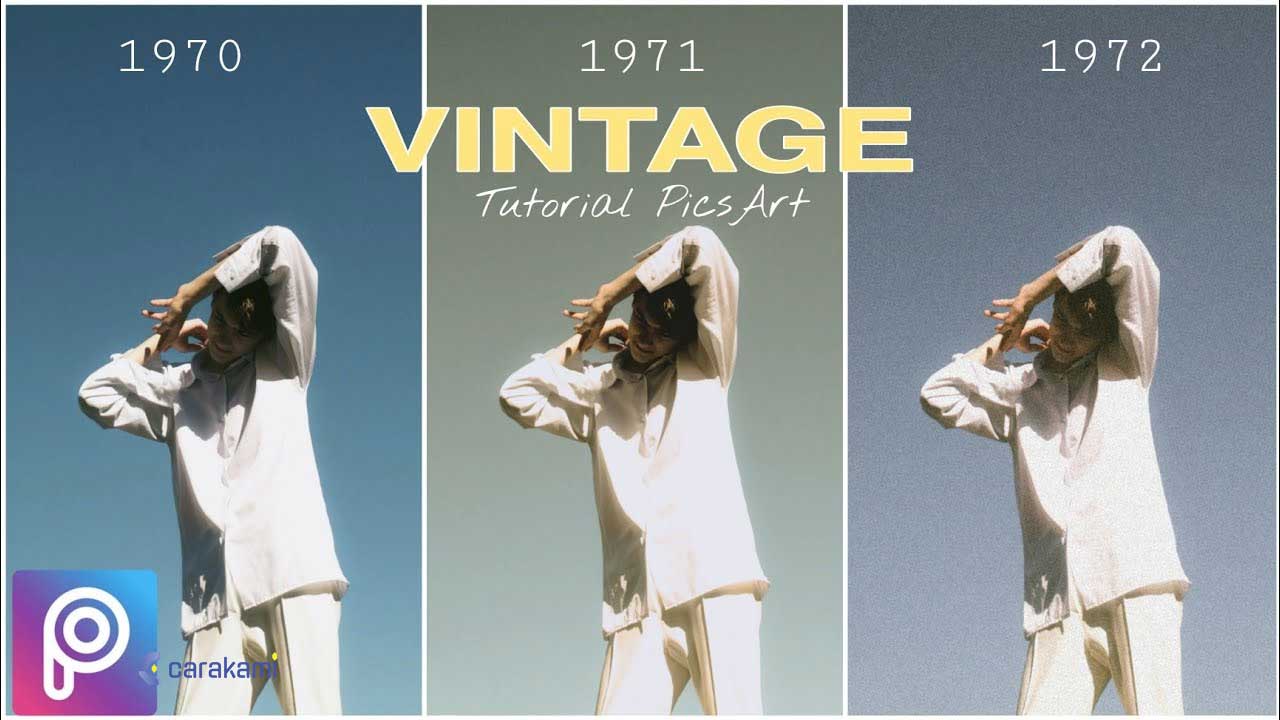
Jika Anda menyukai hal-hal yang berbau jadul, Anda pasti ingin mengedit foto yang Anda ambil sehingga terlihat seperti diambil dari kamera analog. Piscsart bisa melakukannya.
Buka aplikasi Picsart yang Anda unduh dari Google Play Store, lalu pilih foto yang ingin Anda edit. Kemudian pertama-tama ubah kecerahan dan suhu warna dengan mengklik “Alat” di bagian bawah dan sesuaikan dengan yang Anda inginkan. Anda dapat mencerahkan atau menggelapkan foto.
Lalu tekan ke “Efek” dan pilih “Noise”. Kemudian buat foto lebih buram. Jangan lupa untuk menyimpan perubahan Anda dengan mengklik tanda centang di kanan atas. Anda dapat menambahkan efek lainnya.
Simpan foto ke galeri Anda atau Anda dapat mengirimkannya langsung ke Instagram dengan mengklik ikon “Instagram” lalu memilih “Umpan”. Jika dirasa kurang pas, Anda dapat menyesuaikan kecerahan, kontras, dan lainnya. di Instagram dengan mengeklik tab “Foto”.
Efek cahaya neon

Selain mengubah gaya foto agar terlihat vintage, Picasrt juga bisa mengubah gaya foto menjadi seperti pantulan lampu neon. Bagaimana?
Buka aplikasi Picsart yang Anda unduh dari Google Play Store, lalu pilih foto yang ingin Anda edit. Kemudian pertama-tama ubah kecerahan dan suhu warna dengan mengklik “Alat” di bagian bawah dan sesuaikan dengan yang Anda inginkan. Anda dapat mencerahkan atau menggelapkan foto. Perbedaannya adalah Anda harus meningkatkan “Sharpness/Clearness”.
Sekarang cari efek yang bisa membuat ilusi AI, seperti SKTCH1, Glitch atau Moonlight. Terapkan ke foto Anda dan sesuaikan ketajaman filter. Padukan beberapa stiker untuk memperkuat efek neon yang Anda harapkan.
Simpan foto ke galeri Anda atau Anda dapat mengirimkannya langsung ke berbagai media sosial seperti Instagram dengan mengklik ikon “Instagram” lalu memilih “Umpan”.
Di atas adalah berbagai cara yang bisa dilakukan untuk mengedit foto agar hasilnya estetik. Dengan mengedit foto menjadi estetik, semua konten yang Anda share di berbagai media sosial akan lebih terlihat menarik.
